Კითხვა
საკითხი: როგორ მოვძებნოთ Wifi პაროლი Windows 10-ზე?
მე ადრე ვუკავშირდი Wi-Fi-ს, მაგრამ დამავიწყდა მისი პაროლი. არსებობს რაიმე გზა, რომ შეამოწმოთ Wi-Fi პაროლი მიმდინარე ინტერნეტ კავშირის ან უკვე დამკვიდრებული Windows 10-ზე? Წინასწარ მადლობა!
ამოხსნილი პასუხი

თუ გსურთ Wifi ქსელთან დაკავშირება, უნდა შეიყვანოთ პაროლი, რომელიც ასევე ცნობილია როგორც Wifi ქსელის უსაფრთხოების გასაღები
[1]. ჩვეულებრივ, სახლის მარშრუტიზატორებს ის უკანა მხარეს აქვს გამოსახული. გაითვალისწინეთ, რომ თქვენ შეგიძლიათ სწრაფად შეცვალოთ იგი და მოახდინოთ მისი პერსონალიზაცია თქვენი საჭიროებების შესაბამისად.შეგიძლიათ შეამოწმოთ Wifi პაროლი და შეცვალოთ იგი უკაბელო ქსელის როუტერის შეცვლით[2] კონფიგურაცია კონფიგურაციის ვებსაიტზე წვდომით. ხართ თუ არა Windows 10-ის თუ Windows 7-ის მომხმარებელი, არ აქვს მნიშვნელობა, რადგან თქვენ შეგიძლიათ ისწავლოთ როგორ შეცვალოთ Wifi პაროლი, მიუხედავად იმისა, თუ რომელი ოპერაციული სისტემა მუშაობს თქვენს კომპიუტერზე.
თუმცა, თუ თქვენ არ ხართ როუტერის მფლობელი, შესაძლოა ვერ შეძლოთ მისი შემოწმება ან შეცვლა თქვენი პრეფერენციების მიხედვით. საბედნიეროდ, არსებობს გზა, თუ როგორ უნდა ნახოთ Wifi პაროლი ქსელის დაყენებისას ადრე შეყვანილი პაროლის დათვალიერებით. ეს მეთოდი საშუალებას გაძლევთ შეამოწმოთ Wi-Fi ქსელის უსაფრთხოების ღილაკი აქტიური ან ადრე დამყარებული კავშირის შესახებ.
ქვემოთ ნახავთ ინსტრუქციებს, თუ როგორ უნდა შეამოწმოთ Wifi პაროლი Windows 10-ზე. თუმცა, ამ ამოცანის შესრულების მრავალი გზა არსებობს. ამიტომ, თავისუფლად აირჩიე ის, რომელიც საუკეთესოდ მოგწონს. თუ ჯერ კიდევ გაქვთ რაიმე პრობლემა Wifi პაროლის პოვნაში, ყოველთვის შეგიძლიათ დაუკავშირდეთ ჩვენს მხარდაჭერას პირდაპირი დახმარებისთვის.
ახსნა, თუ როგორ უნდა იპოვოთ Wifi პაროლი Windows 10-ზე
თქვენი კომპიუტერის მაქსიმალური მუშაობის აღსადგენად, თქვენ უნდა შეიძინოთ ლიცენზირებული ვერსია Reimage Reimage სარემონტო პროგრამული უზრუნველყოფა.
ექსპერტების აზრით, ზოგიერთ მომხმარებელს შეიძლება შეექმნას პრობლემები Wifi-ს შენახვისას[3] პაროლები, რადგან მათი კომპიუტერები ინფიცირებულია პოტენციურად არასასურველი პროგრამებით, რომლებიც არღვევენ კომპიუტერის რეგულარულ აქტივობას. ამიტომ, მიზანშეწონილია თქვენი მოწყობილობის სკანირება სისტემის ოპტიმიზაციის პროფესიონალური ხელსაწყოთი, როგორიცაა ReimageMac სარეცხი მანქანა X9.
მეთოდი 1. იპოვეთ/შეცვალეთ Wifi პაროლი როუტერის ვებსაიტზე
თქვენი კომპიუტერის მაქსიმალური მუშაობის აღსადგენად, თქვენ უნდა შეიძინოთ ლიცენზირებული ვერსია Reimage Reimage სარემონტო პროგრამული უზრუნველყოფა.
- გახსენით Command Prompt;
- ტიპი ipconfig და დააჭირეთ Enter;
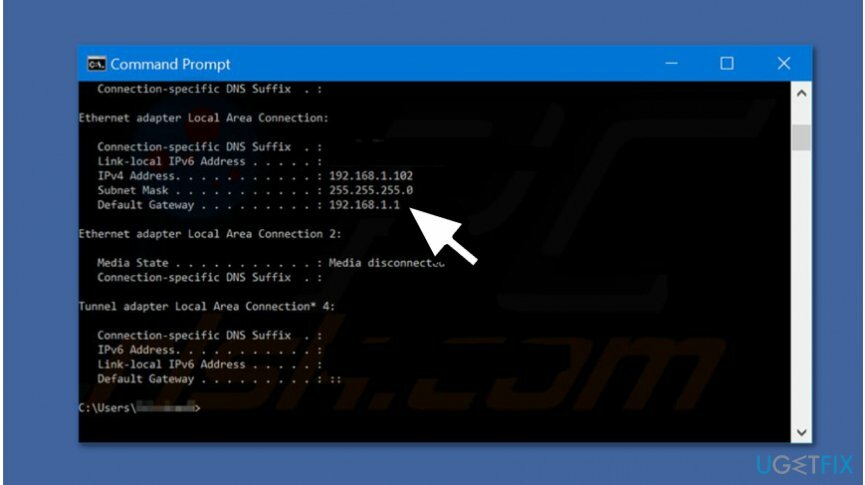
- დააკოპირეთ IP მისამართი ნაჩვენები როგორც ნაგულისხმევი კარიბჭე;
- გაგზავნეთ IP მისამართი თქვენს ბრაუზერში და დააჭირეთ Enter.
თქვენ მოგეთხოვებათ შეიყვანოთ მომხმარებლის სახელი და პაროლი. თუ შესვლის დეტალები არ შეცვლილა ნაგულისხმევიდან, შეგიძლიათ იპოვოთ ისინი თქვენი როუტერის დოკუმენტაციაში. წინააღმდეგ შემთხვევაში, თქვენ უნდა გადატვირთოთ თქვენი როუტერი (ჩვეულებრივ, გადატვირთვის ღილაკის დაჭერით დაახლოებით 10 წამის განმავლობაში) და დოკუმენტაციაში მითითებული ნაგულისხმევი შესვლის დეტალები კვლავ მოქმედი გახდება.
მეთოდი 2. შეამოწმეთ Wifi პაროლი Windows 10-ზე ქსელისა და ინტერნეტის პარამეტრებიდან
თქვენი კომპიუტერის მაქსიმალური მუშაობის აღსადგენად, თქვენ უნდა შეიძინოთ ლიცენზირებული ვერსია Reimage Reimage სარემონტო პროგრამული უზრუნველყოფა.
- გადადით დაწყებაზე და დააჭირეთ პარამეტრებს;
- აირჩიეთ ქსელი და ინტერნეტი;
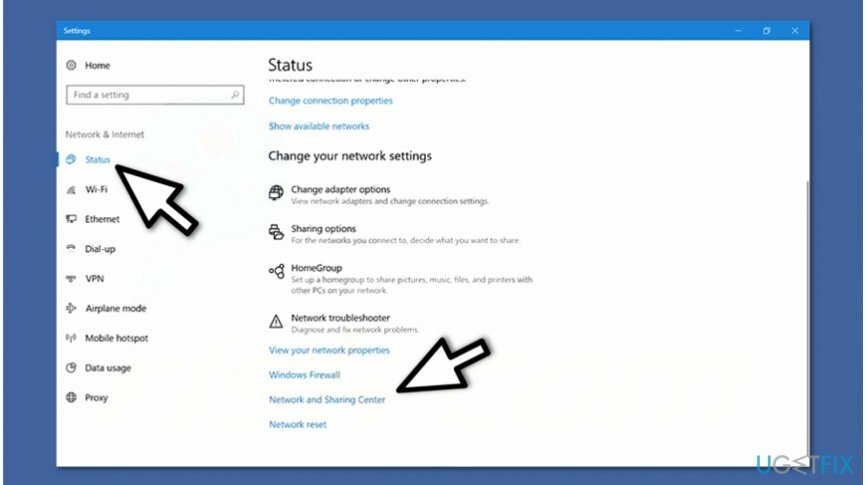
- მარცხენა პანელზე დააწკაპუნეთ სტატუსი და დააჭირეთ ქსელის და გაზიარების ცენტრს;
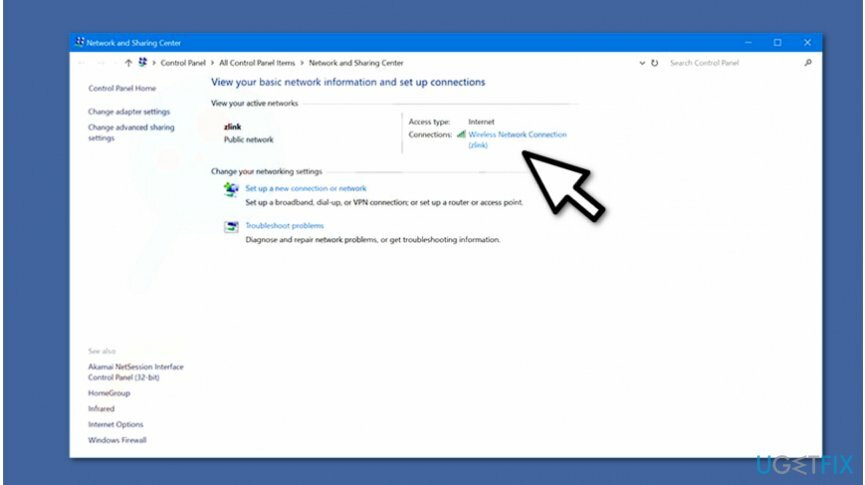
- დააწკაპუნეთ Wireless Network Connection-ზე და აირჩიეთ Wireless Properties;
- გადადით უსაფრთხოების ჩანართზე და მონიშნეთ სიმბოლოების ჩვენება.
მეთოდი 3. იპოვნეთ ადრე დაკავშირებული ქსელის Wifi პაროლი Windows 10-ზე
თქვენი კომპიუტერის მაქსიმალური მუშაობის აღსადგენად, თქვენ უნდა შეიძინოთ ლიცენზირებული ვერსია Reimage Reimage სარემონტო პროგრამული უზრუნველყოფა.
- გახსენით Command Prompt;
- ტიპი netsh wlan შოუ პროფილები და დააჭირეთ Enter;
- იპოვეთ თქვენთვის საინტერესო პროფილი და დააკოპირეთ მისი სახელი;
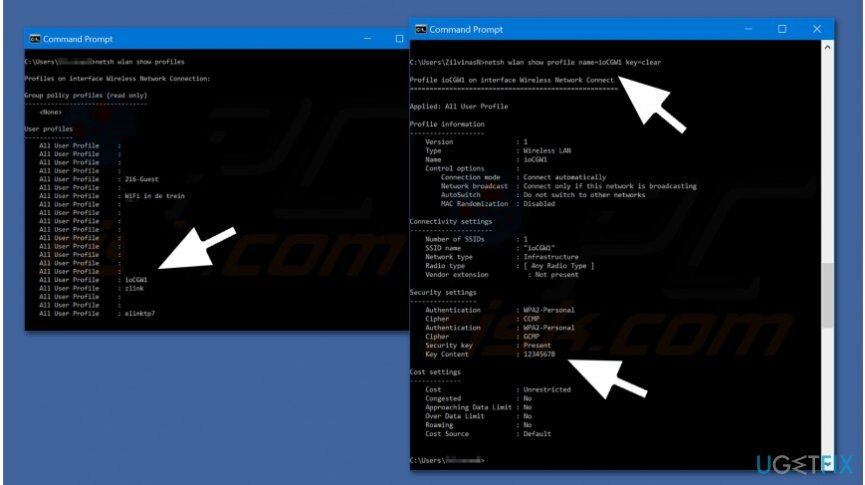
- ტიპი netsh wlan აჩვენე პროფილის სახელი=პროფილის სახელი გასაღები=გასუფთავება სადაც "პროფილის სახელი" არის სახელი, რომელიც გაინტერესებთ და კვლავ დააჭირეთ Enter;
- პაროლი გამოჩნდება როგორც ძირითადი შინაარსი.
გააუმჯობესეთ თქვენი სისტემა და გახადეთ ის უფრო ეფექტურად იმუშაოს
თქვენი სისტემის ოპტიმიზაცია ახლავე! თუ არ გსურთ თქვენი კომპიუტერის ხელით შემოწმება და არ გსურთ იპოვოთ პრობლემები, რომლებიც ანელებს მას, შეგიძლიათ გამოიყენოთ ქვემოთ ჩამოთვლილი ოპტიმიზაციის პროგრამული უზრუნველყოფა. ყველა ეს გადაწყვეტა გამოცდილია ugetfix.com-ის გუნდის მიერ, რათა დარწმუნდეთ, რომ ისინი ხელს უწყობენ სისტემის გაუმჯობესებას. თქვენი კომპიუტერის ოპტიმიზაციისთვის მხოლოდ ერთი დაწკაპუნებით აირჩიეთ ერთ-ერთი ეს ინსტრუმენტი:
შეთავაზება
გააკეთე ახლავე!
ჩამოტვირთვაკომპიუტერის ოპტიმიზატორიბედნიერება
გარანტია
გააკეთე ახლავე!
ჩამოტვირთვაკომპიუტერის ოპტიმიზატორიბედნიერება
გარანტია
თუ არ ხართ კმაყოფილი Reimage-ით და ფიქრობთ, რომ მან ვერ გააუმჯობესა თქვენი კომპიუტერი, მოგერიდებათ დაგვიკავშირდეთ! გთხოვთ, მოგვაწოდოთ თქვენს პრობლემასთან დაკავშირებული ყველა დეტალი.
ეს დაპატენტებული სარემონტო პროცესი იყენებს 25 მილიონი კომპონენტის მონაცემთა ბაზას, რომელსაც შეუძლია შეცვალოს ნებისმიერი დაზიანებული ან დაკარგული ფაილი მომხმარებლის კომპიუტერში.
დაზიანებული სისტემის შესაკეთებლად, თქვენ უნდა შეიძინოთ ლიცენზირებული ვერსია Reimage მავნე პროგრამების მოცილების ინსტრუმენტი.

თავიდან აიცილეთ ვებსაიტების, ინტერნეტ პროვაიდერების და სხვა მხარეების თვალყურის დევნება
რომ დარჩეს სრულიად ანონიმური და თავიდან აიცილონ ISP და მთავრობა ჯაშუშობისგან თქვენ უნდა დაასაქმოთ პირადი ინტერნეტი VPN. ის საშუალებას მოგცემთ დაუკავშირდეთ ინტერნეტს, მაშინ როდესაც იყოთ სრულიად ანონიმური ყველა ინფორმაციის დაშიფვრით, თავიდან აიცილოთ ტრეკერები, რეკლამები და ასევე მავნე შინაარსი. რაც მთავარია, თქვენ შეაჩერებთ უკანონო სათვალთვალო საქმიანობას, რომელსაც NSA და სხვა სამთავრობო ინსტიტუტები ახორციელებენ თქვენს ზურგს უკან.
სწრაფად აღადგინეთ დაკარგული ფაილები
კომპიუტერის გამოყენებისას ნებისმიერ დროს შეიძლება მოხდეს გაუთვალისწინებელი გარემოებები: ის შეიძლება გამორთოს დენის გათიშვის გამო, ა სიკვდილის ცისფერი ეკრანი (BSoD) შეიძლება მოხდეს, ან Windows-ის შემთხვევითი განახლებები შეუძლია მოწყობილობას, როცა რამდენიმე ხნით წახვალთ წუთები. შედეგად, თქვენი სასკოლო დავალება, მნიშვნელოვანი დოკუმენტები და სხვა მონაცემები შეიძლება დაიკარგოს. რომ აღდგენა დაკარგული ფაილები, შეგიძლიათ გამოიყენოთ მონაცემთა აღდგენის პრო – ის ეძებს ფაილების ასლებს, რომლებიც ჯერ კიდევ ხელმისაწვდომია თქვენს მყარ დისკზე და სწრაფად იბრუნებს მათ.
კადრი
